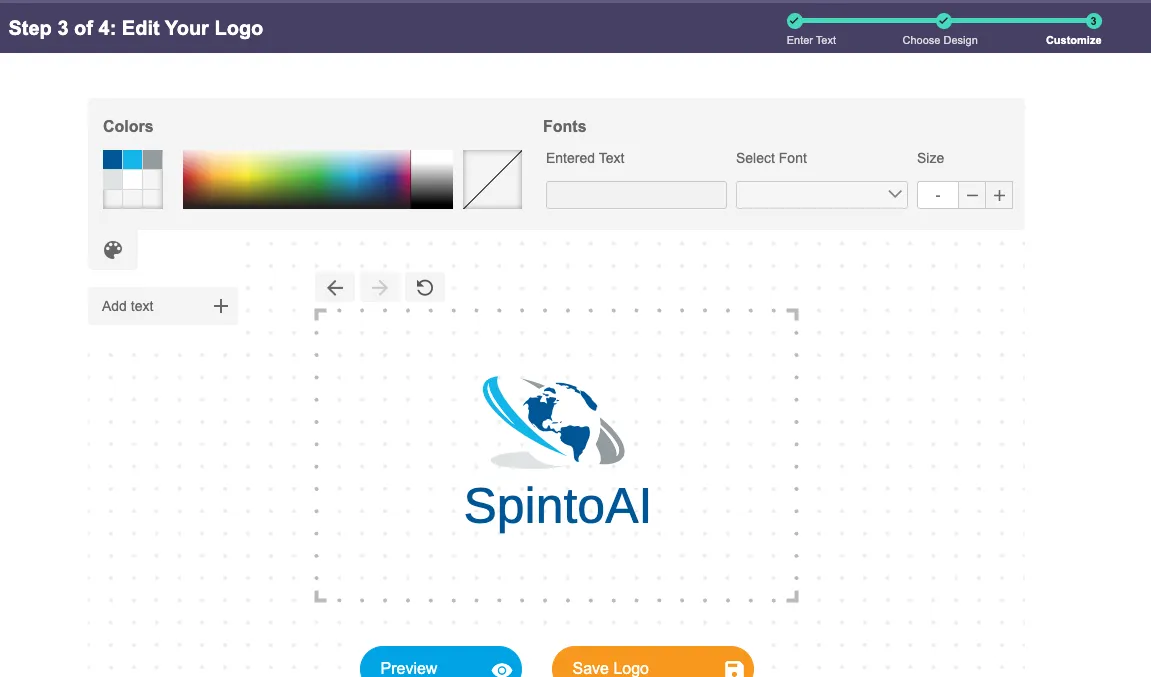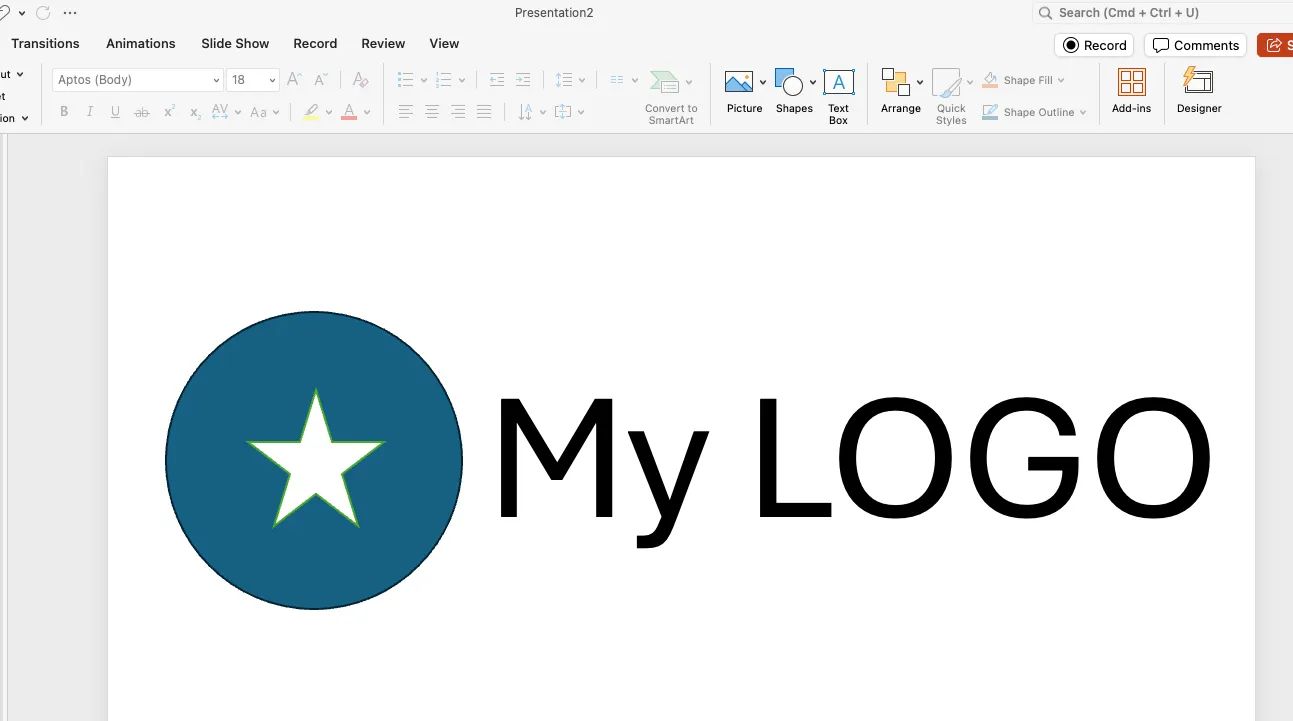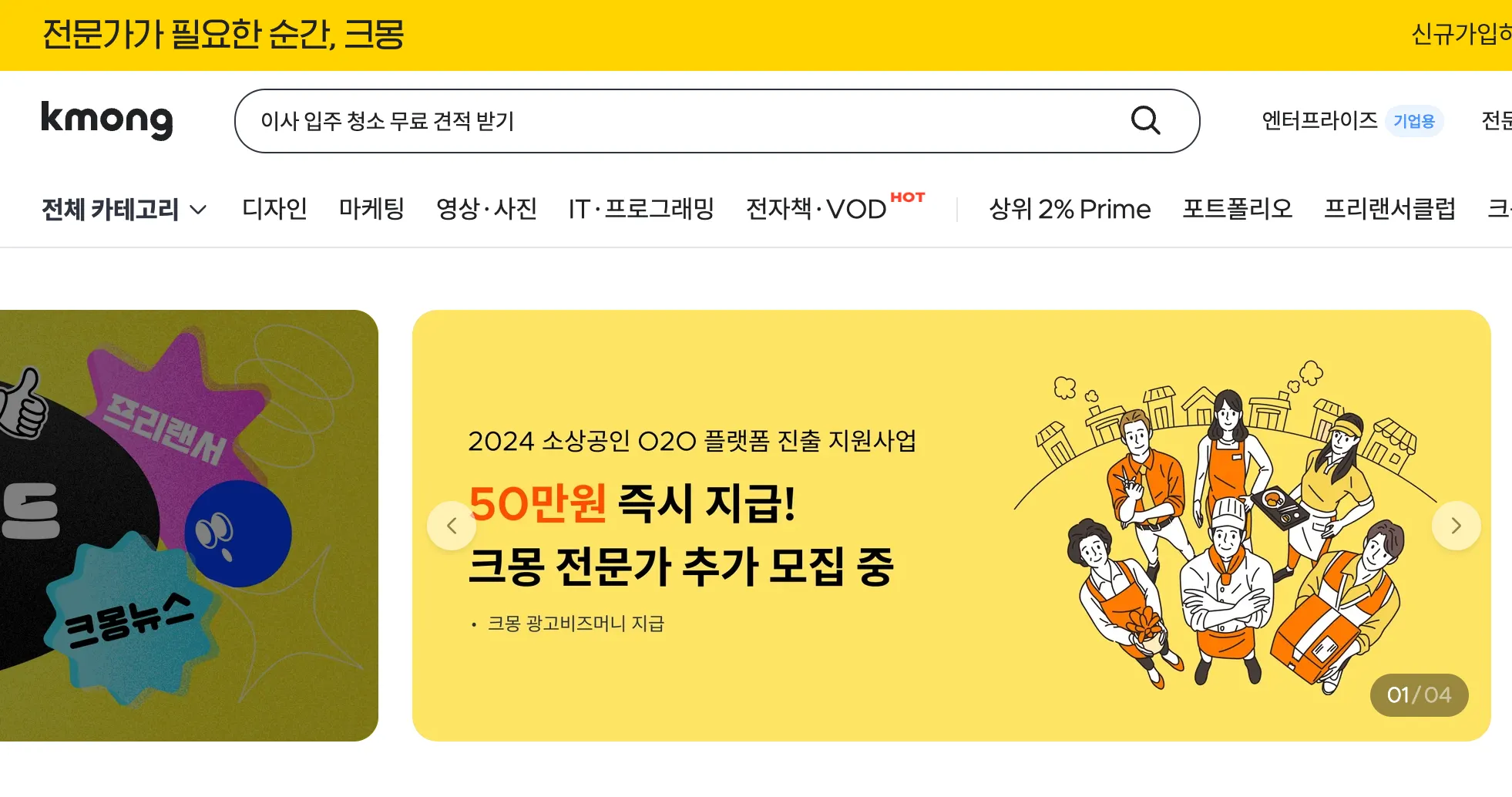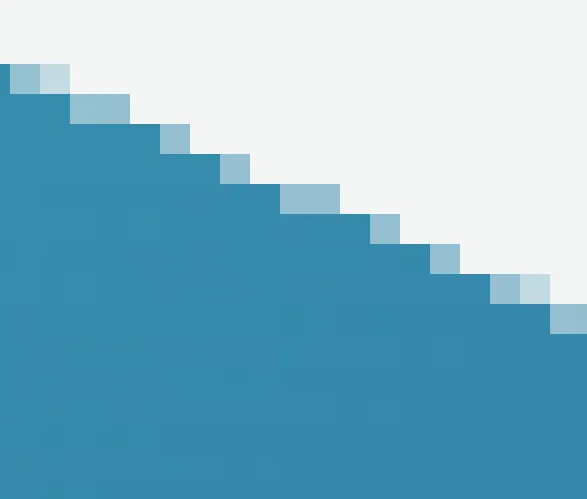Logo Maker
갤러리
로고의기본
LogoMaker
Search
Lifetime Logo Maker 의 아이콘 편집기는
다양한 모양(shape)을 더하고 뺄 수 있으며
이 중 가장 강력한 기능의 모양은 Path(패쓰)입니다.
사실상 Path만 가지고도 거의 대부분의 모양을 만들 수 있을 정도로 강력합니다.
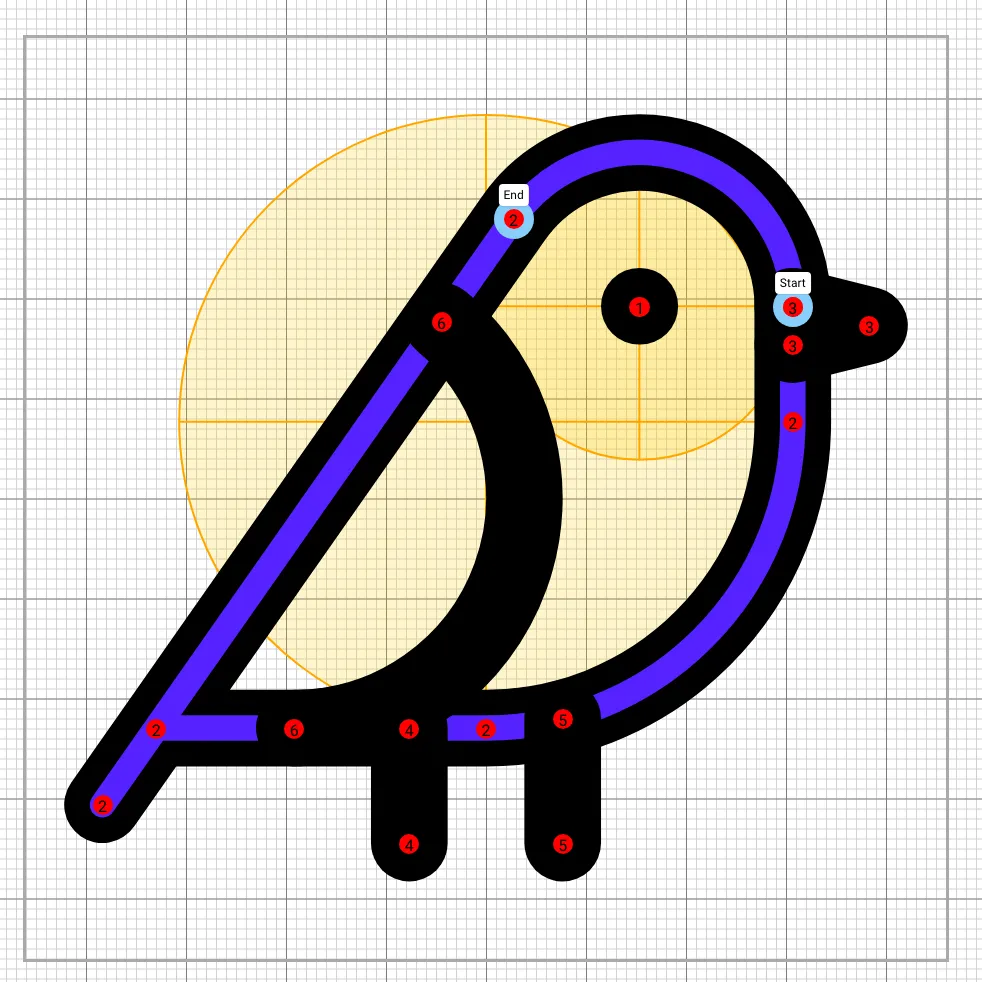
Lifetime Logo Maker에서는 1000+개가 넘는 Lucide Icon을 기본 템플릿으로 사용하는데요.
예쁜 아이콘을 열어보면 대부분 그냥 Path로만 되어 있는 경우도 많습니다.
그만큼 Path가 다른 모양(line, rect, circle, ellipse, ..)들의 상위호환이기 때문인데요.
Path만 잘 써도 로고를 예쁘고 쉽게 만들 수 있습니다.
Path는 여러개의 구간(segment)으로 이루어져 있습니다.
저희 Editor에서는 각 구간을 추가할 수도, 종류를 바꿀 수도, 지울 수도 있습니다.
Path(패쓰)를 이루는 6가지 종류
가로 방향 로고가 있고 세로 방향 로고가 있습니다.
가로 방향 로고는 아이콘 (그림)이 왼쪽에 위치하고 텍스트가 오른쪽에 놓이게 됩니다.

이에 반해 세로 방향 로고는 그림이 위쪽에 위치하고 텍스트가 아래쪽에 놓이게 됩니다.

상황에 따라 적절한 스타일을 선택하는 것이 좋습니다. 가로 방향은 보통 웹사이트의 제일 위쪽이라던지, 회사(상품)의 이름을 강조하고 싶을 때 많이 씁니다. 세로 방향은 웹사이트의 중앙이나 아랫쪽, 또는 머그컵 같은 물품에 로고를 넣을 때에 좋습니다.
동일한 로고를 가로 방향과 세로 방향 스타일로 모두 얻을 수 있다면 가장 좋을 것입니다. 온라인 서비스 또는 로고 디자인 오프라인 서비스를 알아보실 때, 가로 방향과 세로 방향을 모두 제공해 줄 수 있는지 꼭 확인하시기 바랍니다.
Lifetime Logo Maker 는 가로 방향, 세로 방향, 그림 only, 텍스트 only의 4가지 모드를 버튼 한번으로 왔다갔다 할 수 있습니다. 즉 일관된 스타일로 4가지 다른 배치의 로고(SVG)를 만들어 낼 수 있습니다.
가로 스타일 vs 세로 스타일

.png&blockId=ff419af1-b01d-4f64-a0e9-938ca620eb00)